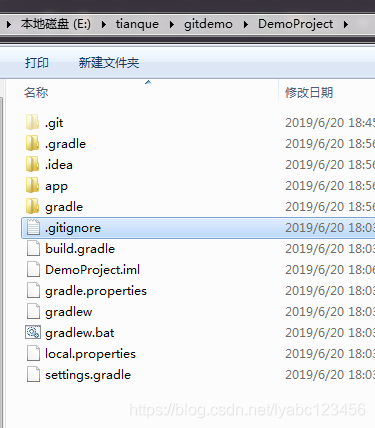
由于是第一次提交,我们需要打开根目录下.gitignore文件忽略一些不必要的文件如build、.idea、iml等, 在.gitignore文件中输入下面内容并保存:
*.iml
.gradle
/.idea
/local.properties
/.idea/libraries
/.idea/modules.xml
/.idea/workspace.xml
.DS_Store
/build
/captures
.externalNativeBuild
同样在工程下面的每个module目录下面也有一个.gitignore文件,我们在其中输入下面内容并保存:
*.iml
/build
然后在该目录下依次执行下面命令:
git add .
git commit -m “添加项目文件”
git push
这样项目就被提交到远程仓库了,其他人就可以从仓库上clone这个工程的代码
AS中clone远程仓库
我们重新打开AS,选择checkout刚才的提交项目:
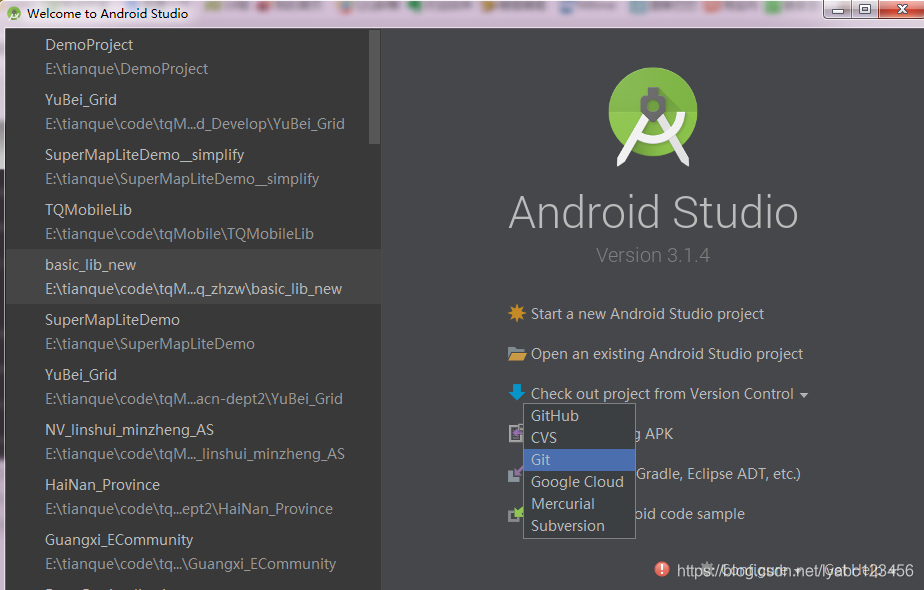
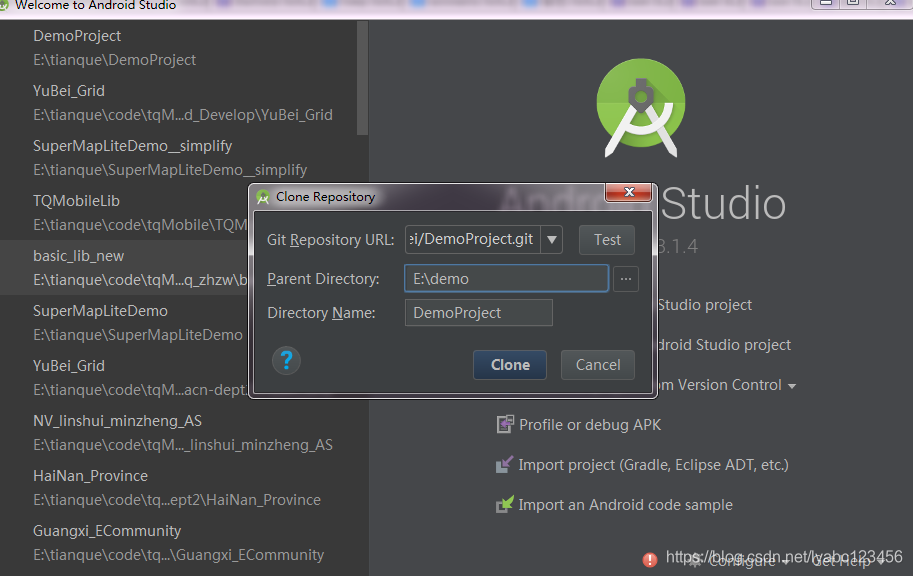
在弹出框中输入远程仓库的地址,点击clone即可。当然你可以用命令先clone到文件夹,再从AS中File菜单选择open该目录也可以。
提交代码
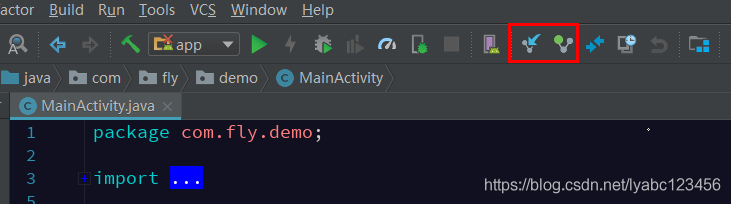
AS中的更新和提交基本上都是在工具栏上的这两个按钮,提交代码点击右边的按钮,只不过在AS中提交代码到Git比Svn要多一步push操作。
由于项目没有变动所以提交会提交没有东西可以提交,我们先创建一个类,创建完毕会弹出下面的弹窗:
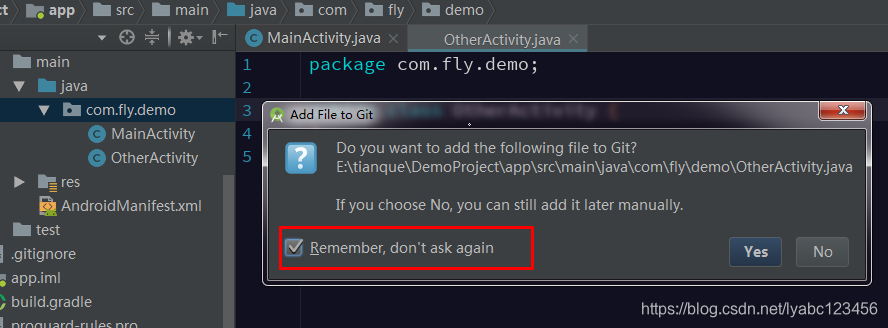
注意这里一定要勾选Remember, don't ask again, 不然后面新添加的文件你都得手动右键Git菜单去add,勾选之后新创建的文件就会自动被执行add操作。然后我们再修改一个原有的类,完了点击提交按钮:
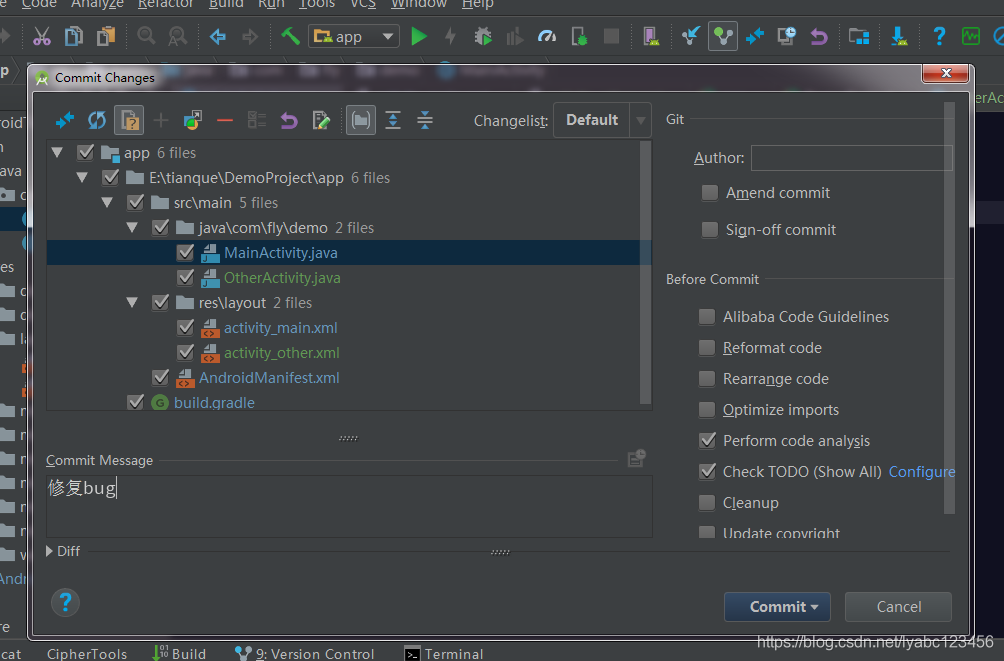
在弹窗中会列出有变动的文件(包括新增的、修改的、删除的),输入提交日志点击commit, 注意Git到这一步只是提交到本地仓库,并没有提交到远程Git服务器。
这时在AS的Version Control面板中可以看到提交日志记录以及提交的文件:
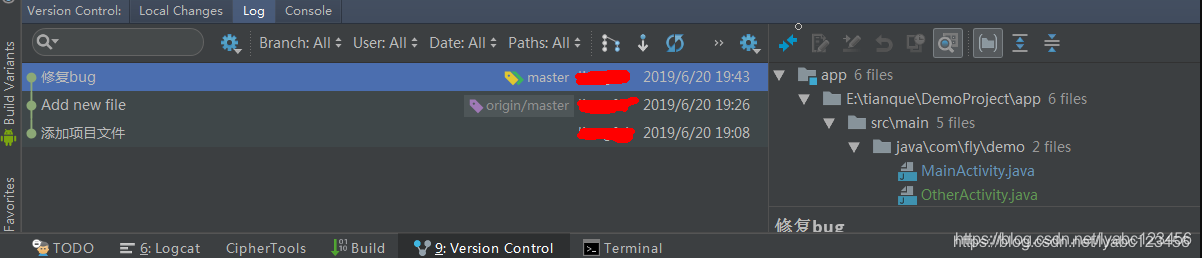
接下来就是执行push操作,如果以前用惯了SVN的话可能会经常忘记最后一步的push操作:
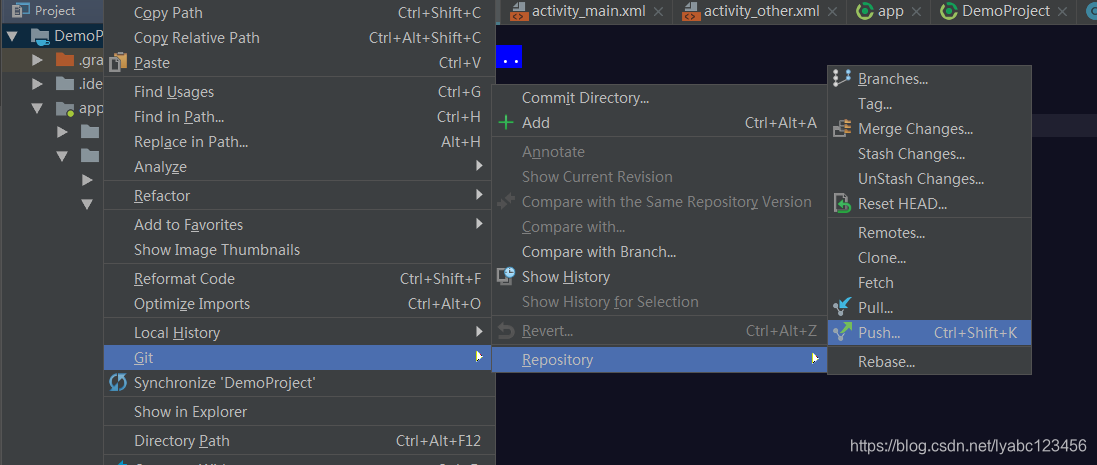
或者直接在commit的时候点击commit按钮旁边的三角下来选择Commit and Push也可以进行push操作:
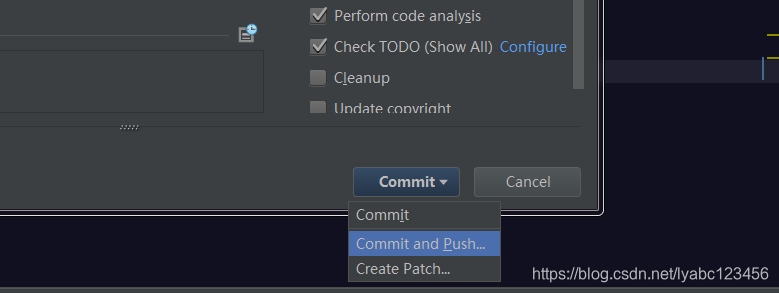
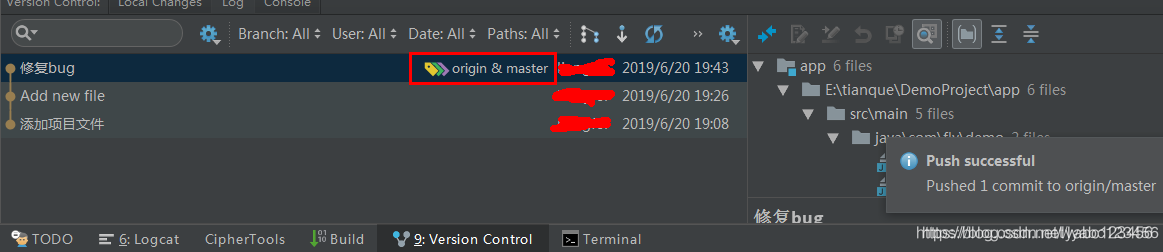
提交成功之后AS右下角会有个类似Toast的弹窗提示,并且这时我们再查看AS的Version Control面板中可以看到刚才的提交日志旁边的标签符合会有一点不一样,多了一个origin表示到这一步的改动已经提交到服务端。
这时到浏览器上去查看Gitlab上面的工程也能看到刚刚的提交日志
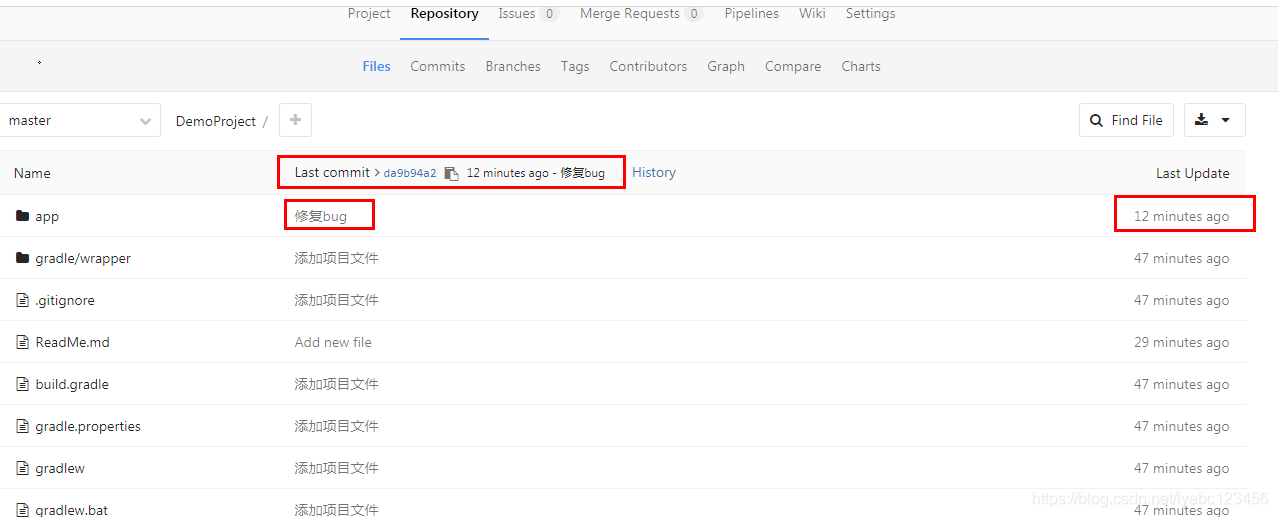
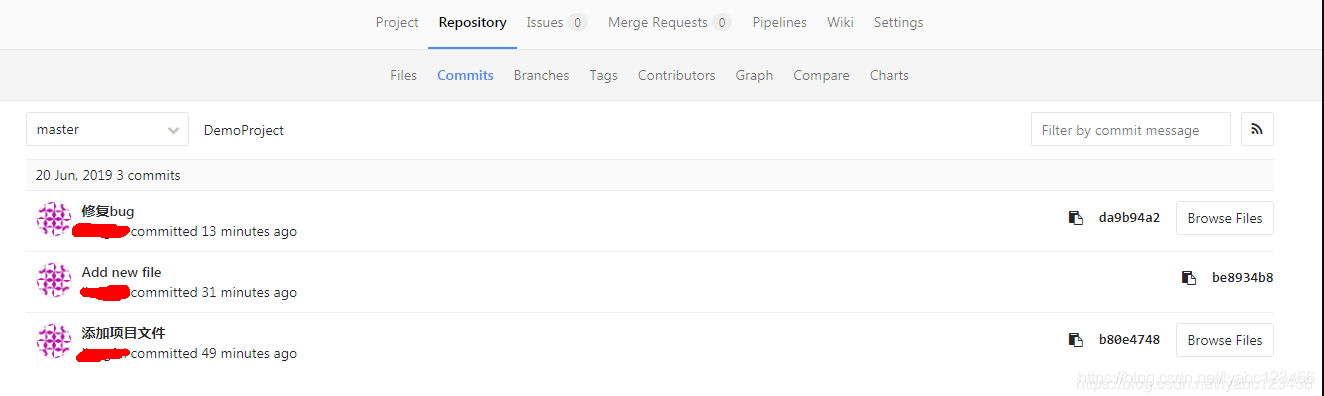
一般在进行提交操作之前,最好先执行update操作,因为有可能别人提交了代码跟你的有冲突。
创建分支
AS中创建分支可以直接点击右下角的底部工具栏点击Git:master选择New Branch
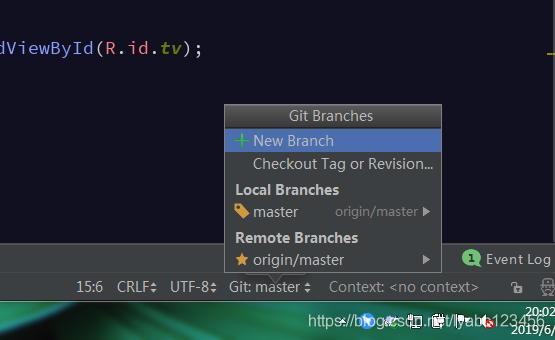
或者在右键选择Git-Repository-Branches也行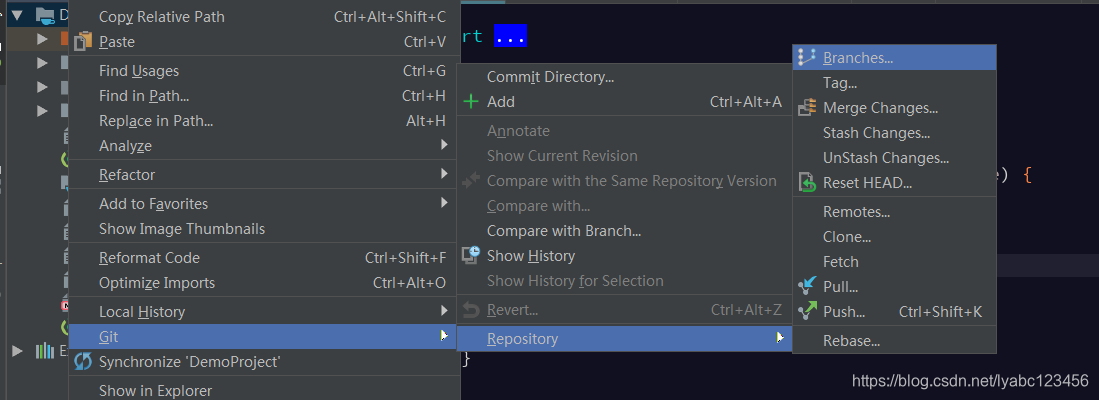
在弹出的弹窗中输入分支名称:
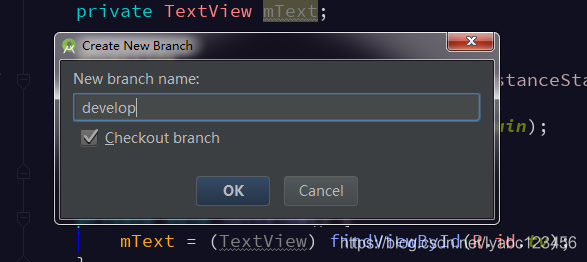
点击OK就会创建新的本地分支,注意这个弹窗有一个Checkout branch复选框,默认是勾上的,这意味着创建完该分支的同时AS会将当前工程切换到该分支下,如果你只是想创建一个新的分支并不想切换到该分支,还是打算留在当前分支的话,那么就不要勾选这个就可以了。
创建完毕后我们再次点击底部的按钮查看分支:
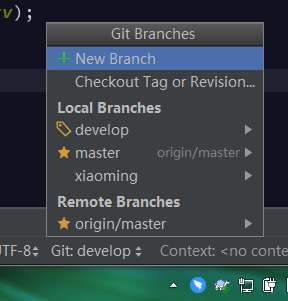
可以看到新创建的分支只是存在于Local Branches当中,Local Branches现在有三个分支,其中前面带有一个箭头符号的表示AS当前所处的分支,而在Remote Branches当中是只有master分支。
那怎么把本地分支提交到远程仓库呢,很简单,在当前分支下再执行一遍commit、push操作就可以了,提交完成后,我们再次查看分支情况:
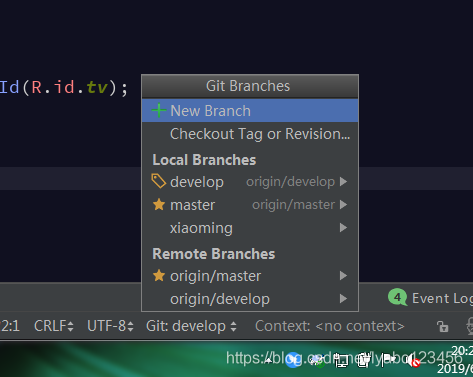
这时在Remote Branches当中多了一个origin/develop分支,表示已经提交成功了,同时我们到Version Control面板中去看一下也会发现区别标志:
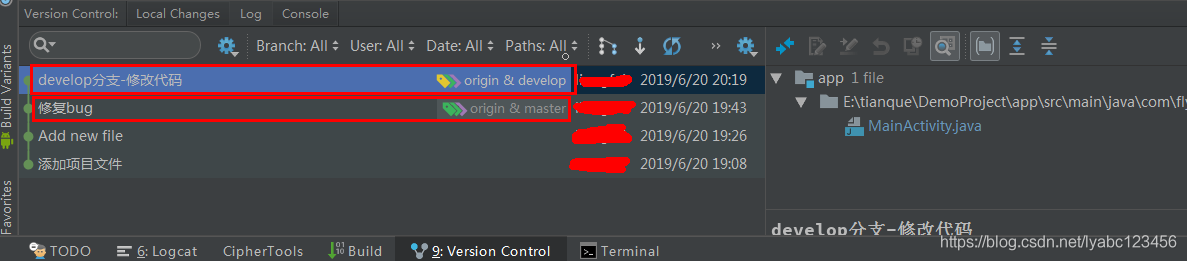
我们在浏览器中看一下GitLab上的分支情况,可以看到确实多了一个分支:
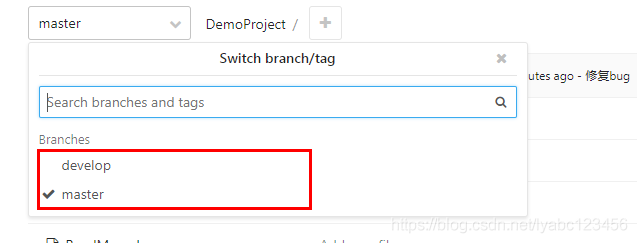
上面是在AS中创建的分支,当然你也可以直接在浏览器中创建:
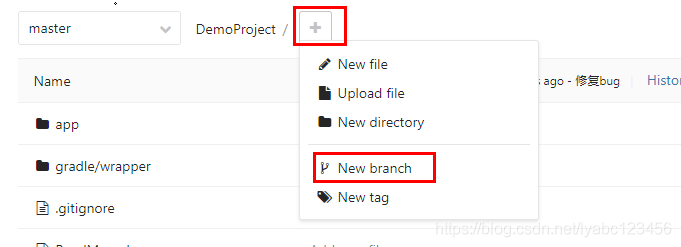
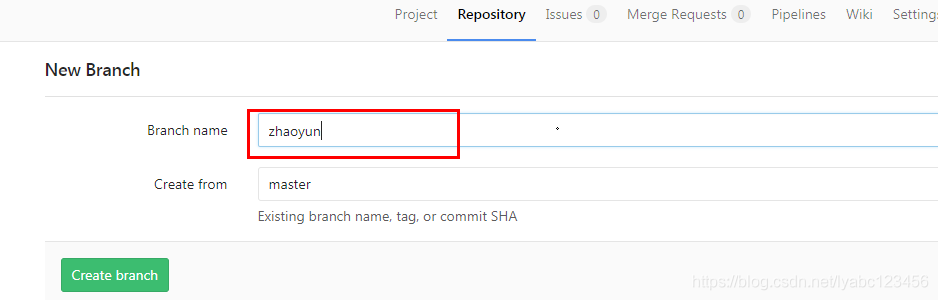
这样创建完毕会直接在服务端生成新的分支:
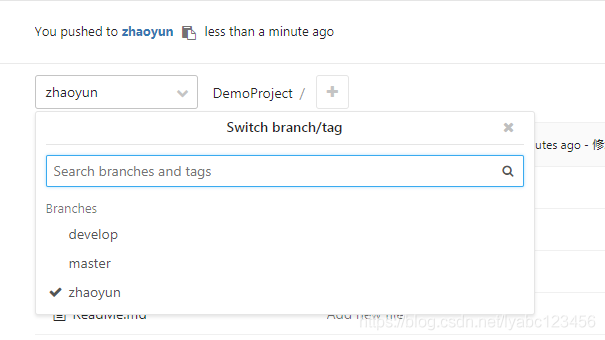
我们可以在AS中看一下此时的分支情况(需要先执行一下update操作):
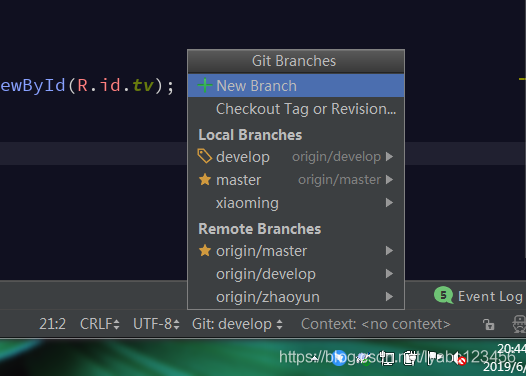
可以看到在Remote Branches当中分支多了一个origin/zhaoyun分支
切换分支
切换本地分支
切换本地分支很简单,在Local Branches当中选择要切换的本地分支,然后执行CheckOut就可以:
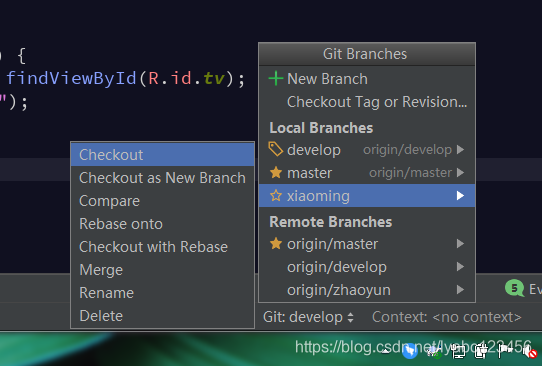
这个菜单里除了CheckOut还可以CheckOut as New Branch即在当前分支的基础上再创建一个新分支。
切换完分支后底部会显示当前分支的名字:
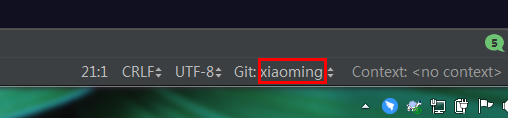
切换远程分支
切换远程分支可以在Remote Branches当中选择一个想要切换的远程分支进行CheckOut
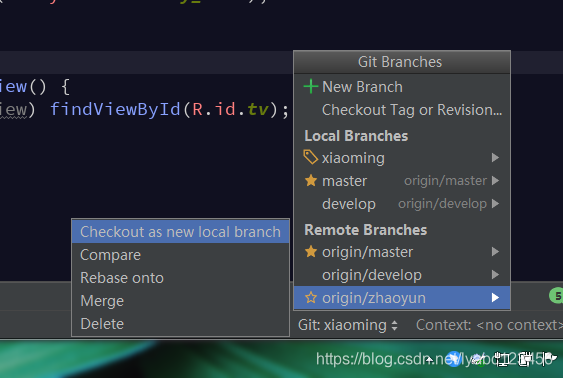
切换完成以后当前工作空间就会切换到该分支并且在Local Branches当中多了名为zhaoyun的分支:
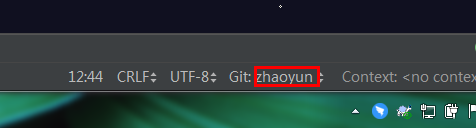
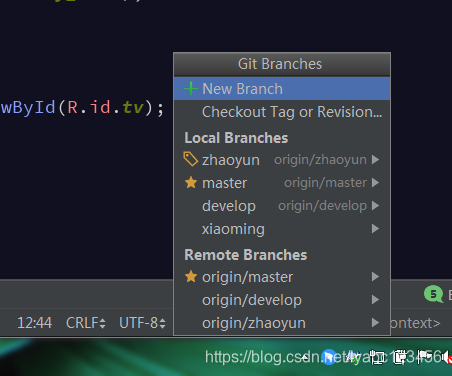
当然这里在切换远程分支时最好选一个本地没有的对应的远程分支,如果你选了一个本地已有的分支,比如这里选develop, 弹出的弹窗就会提示该分支已存在:
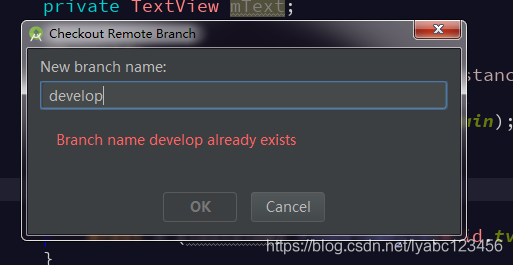
当然你如果改一个名字也是可以再check出来一个的:
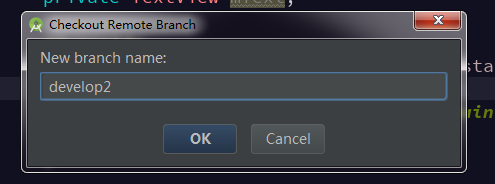
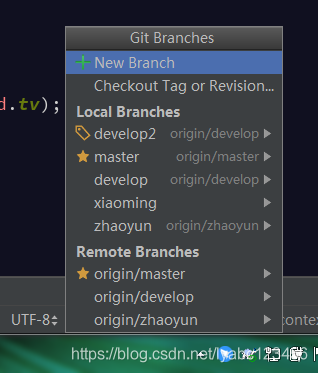
这样本地就会存在两个对应远程develop的本地分支,这两个分支可以分开开发互不影响。
合并分支代码
合并本地分支代码
这种情况下一般是你自己在本地check了好几个远程分支的本地分支,然后自己想要合并不同的分支代码,在Local Branches当中选择要合并的本地分支执行Merge操作即可,比如现在是master本地分支,我要合并develop的本地分支:
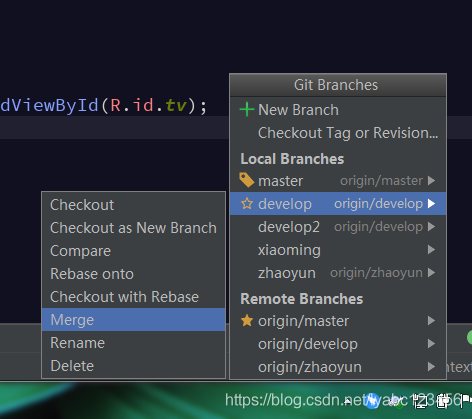
合并后只是在本地进行了代码合并,如果想要在远程仓库也合并,需要在合并之后当前分支执行commit和push操作。
合并本地分支冲突
两个本地分支合并以后,如果没有冲突,并且被合并以后的代码没有被commit, 这时他们会共用相同的工作空间共用一份代码,修改代码的时候,所有merge过的本地分支代码都会被修改。
假如这时你commit了其中一个分支的修改的代码,那么再切换分支的时候,不同分支的代码就又会分隔开来。
假如这时你commit了其中一个本地分支的代码后又修改了代码,那么再次进行checkout另一个分支的时候,可能会发生冲突:
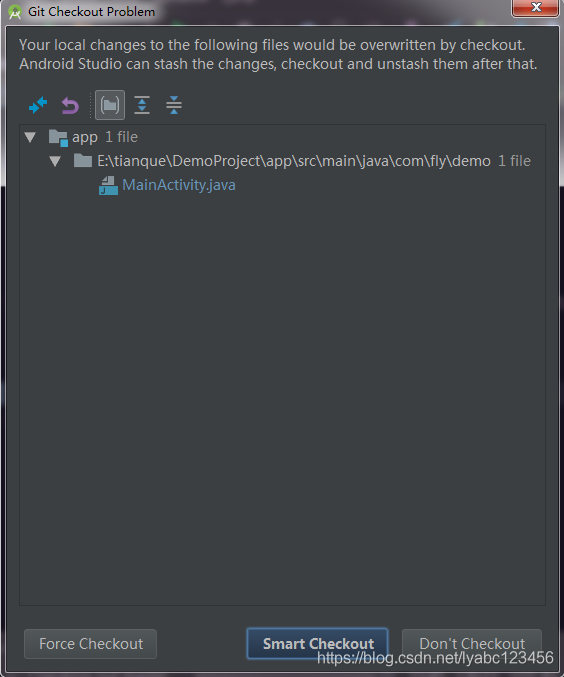
我们点击Smart Checkout按钮,会弹出冲突合并的弹窗:
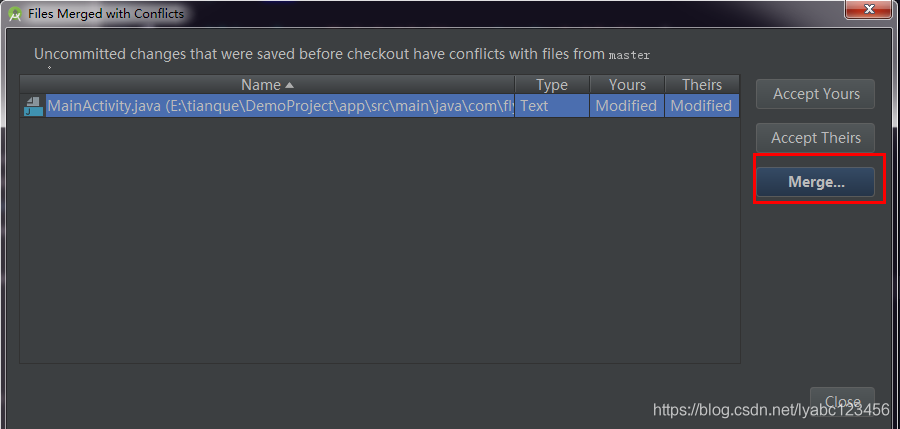
点击merger按钮:
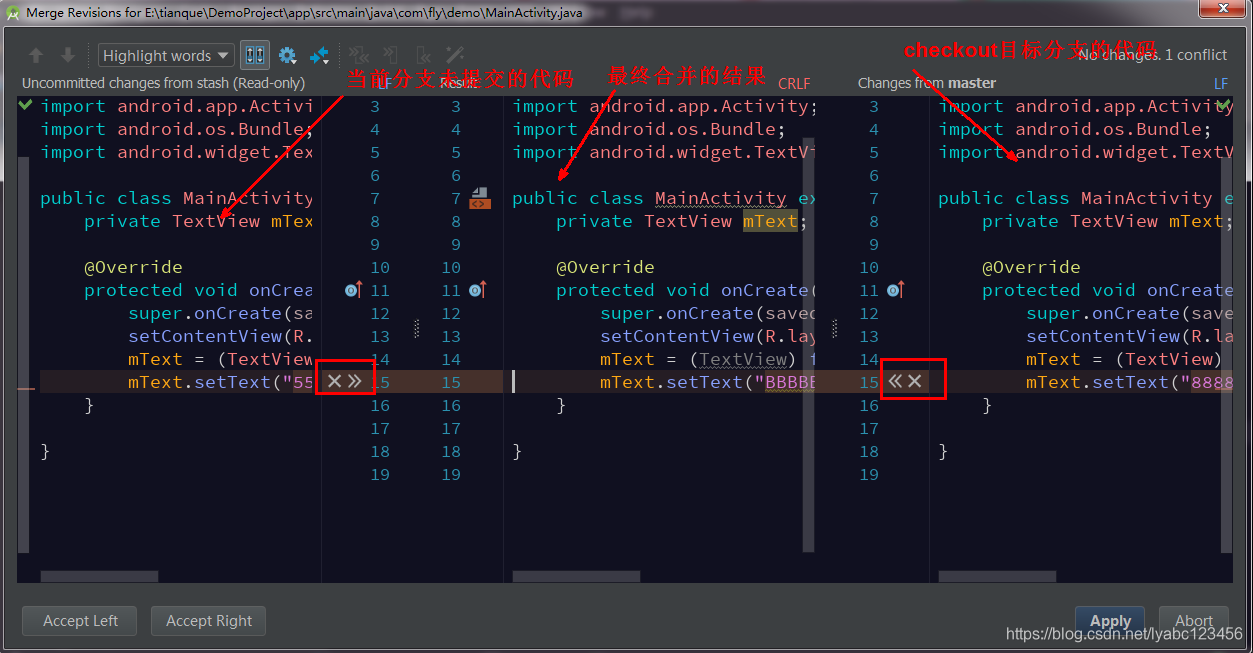
这个弹窗当中左边的框中是当前本地分支的尚未进行commit的代码,右边的框中是要checkout的目标分支的本地代码,而中间的框是最终合并的结果,你可以点击左右两边的 x 或者 >> 来选择保留或者舍弃某一边的代码。点击Apply按钮会保留merge的结果,如果你点击了关闭弹窗,则冲突会被保留到代码当中:
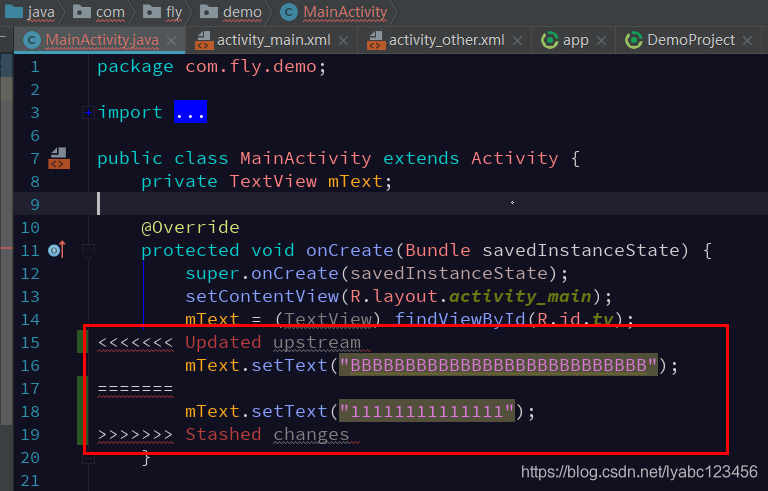
这时即便你手动删除了冲突的代码,当你再次尝试切换分支的时候,依然会提示你冲突未解决:
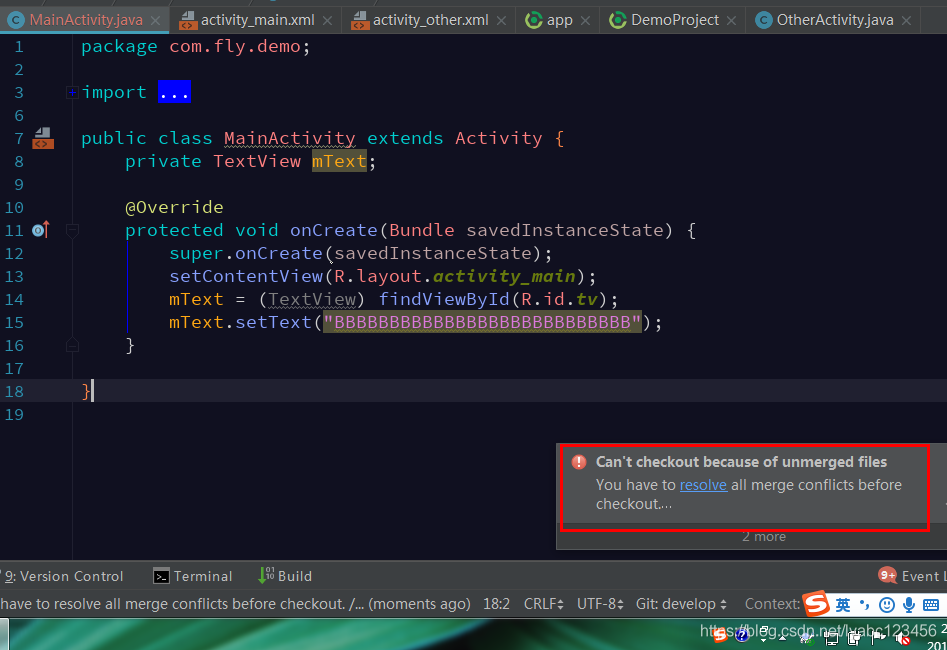
点击提示中resolve,可以看到又会弹出刚才的merge弹窗:
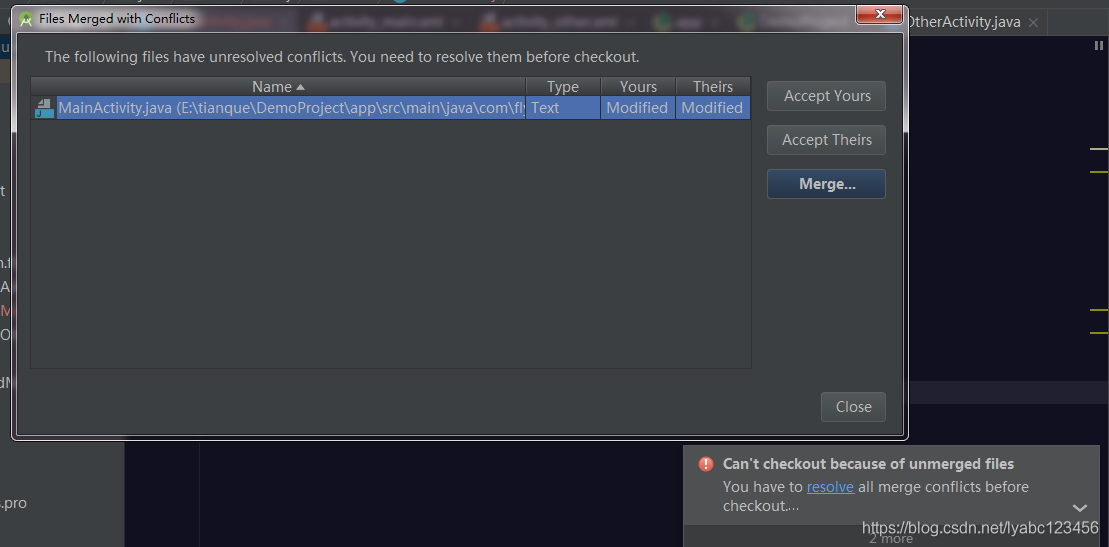
保证冲突被解决后AS才会进行分支切换
本地分支合并远程分支
这种情况最常见,一般是多人开发,别人开的分支提交了代码之后,你的本地分支想去合并它提交的代码。
操作跟合并本地分支一样,直接在Remote Branches当中选择要合并的本地分支执行Merge操作即可:
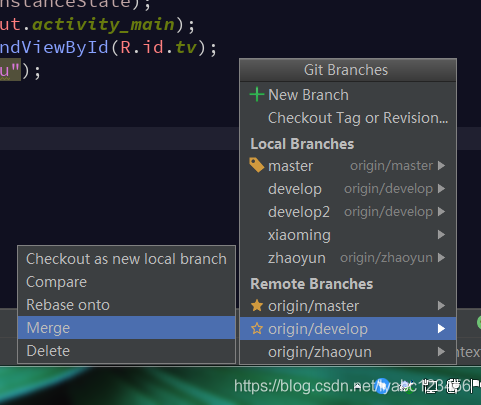
合并之后不要忘了把合并的结果执行push操作
合并远程分支冲突
如果在本地分支合并远程分支的过程中出现冲突,AS会自动弹出合并冲突的弹窗:
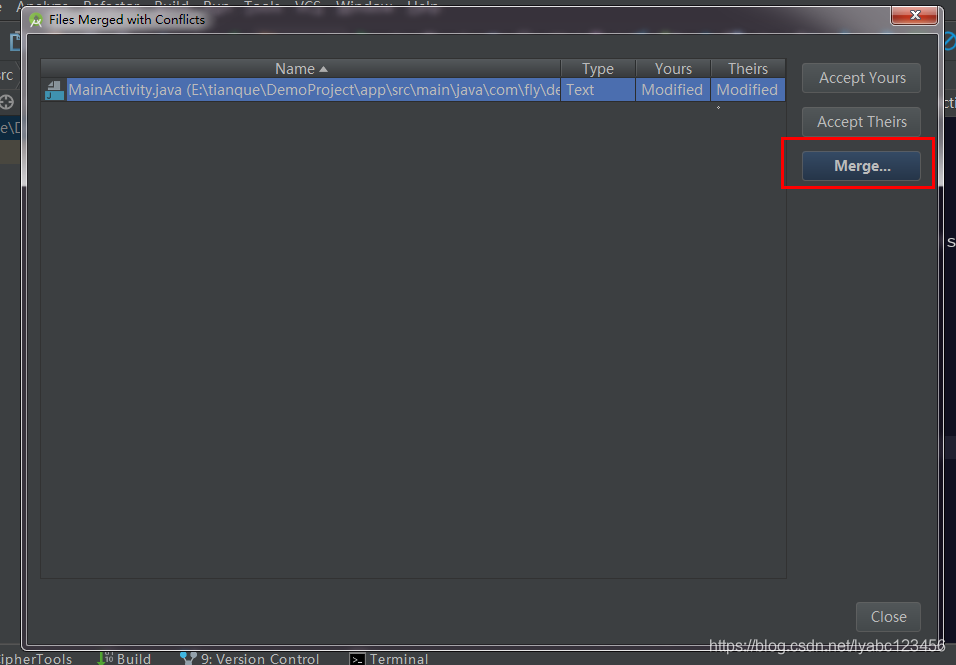
点击Merge按钮会弹出下面的弹窗:

这个弹窗当中左边的框中是当前本地分支的代码,右边的框中是要merge的目标分支的远程代码,而中间的框是最终合并的结果,你可以点击左右两边的 x 或者 >> 来选择保留或者舍弃某一边的代码,当然为了保险有的时候还是需要仔细检查后手动去复制修改,以免误操作导致代码丢失错乱。注意,点击Apply按钮才会保留merge的结果,如果你点击了关闭弹窗,则不会做任何改变。
远程分支合并远程分支
这个AS中没有找到对应的操作菜单,只能在服务端进行了,打开浏览器在GitLab上选择Merge Requests—New Merge Request:

这里会让你选择从哪个分支合并到哪个分支:
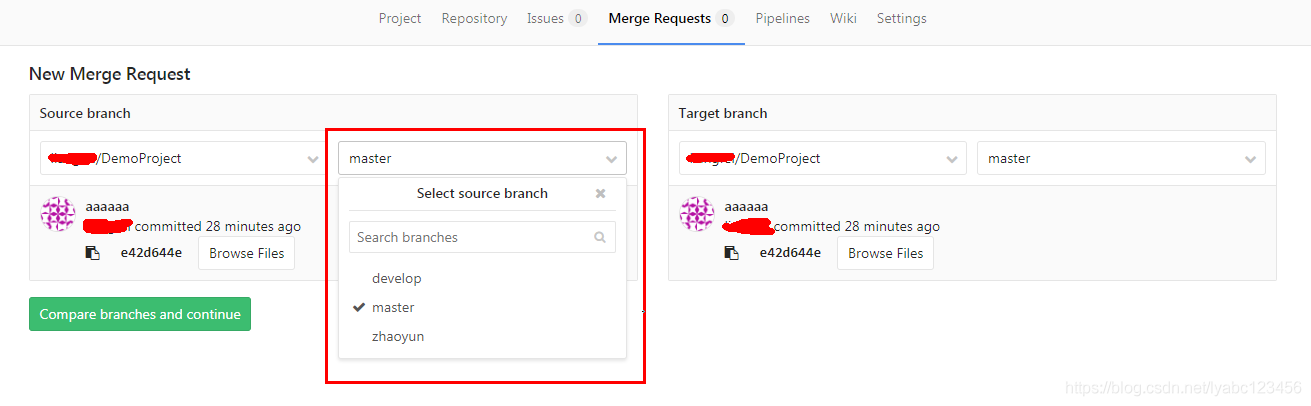
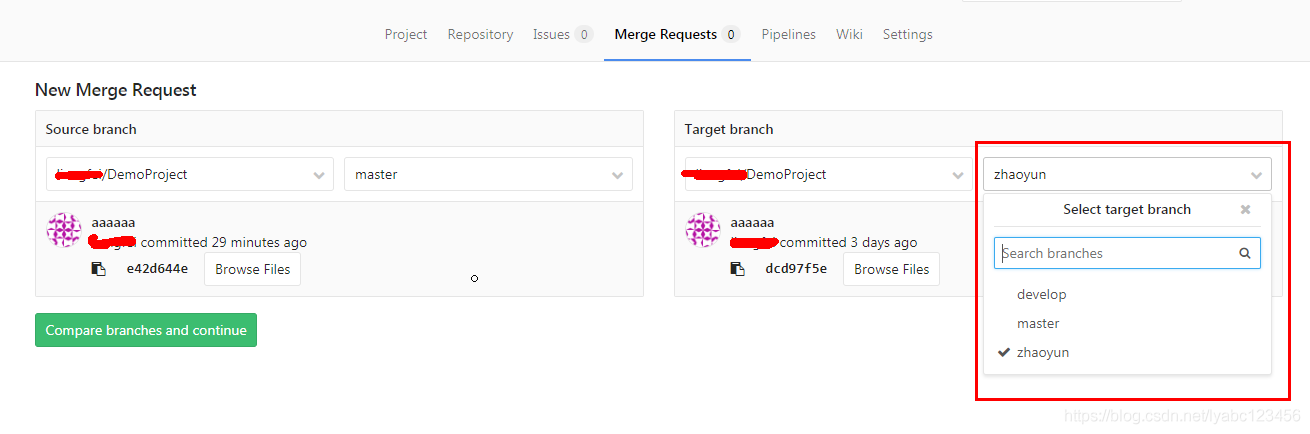
确认好后点击按钮继续:
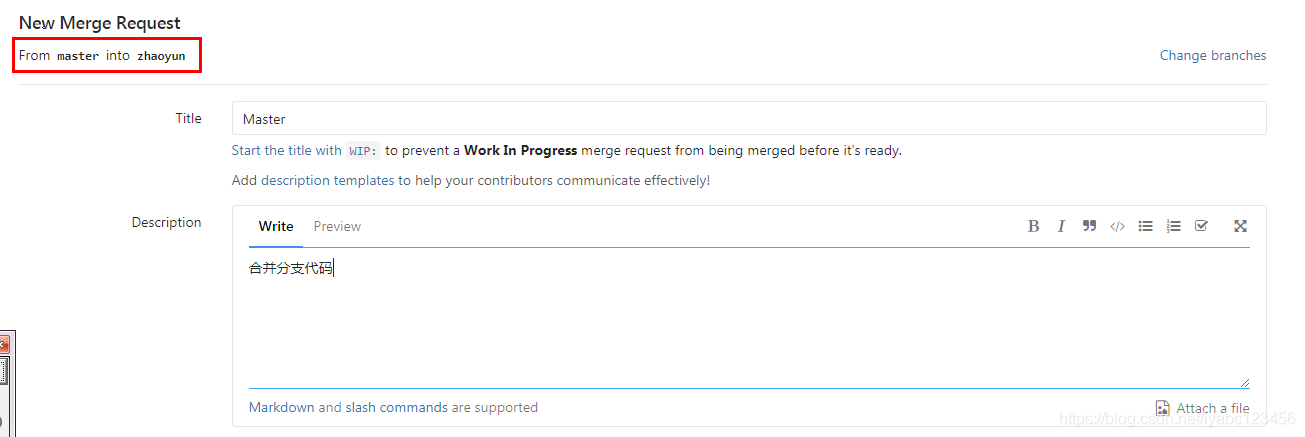
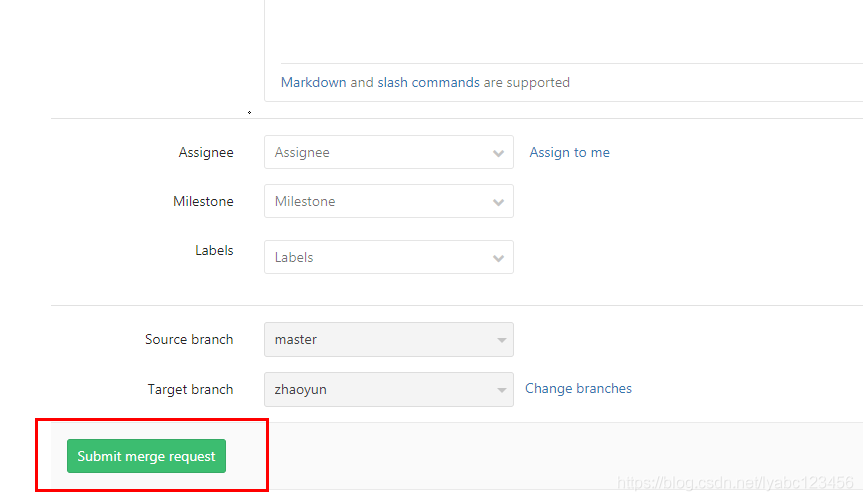
最终会生成一个merger请求,我们点击下面的Accept Merge Request按钮才会真正的执行Merge操作:
尾声
面试成功其实都是必然发生的事情,因为在此之前我做足了充分的准备工作,不单单是纯粹的刷题,更多的还会去刷一些Android核心架构进阶知识点,比如:JVM、高并发、多线程、缓存、热修复设计、插件化框架解读、组件化框架设计、图片加载框架、网络、设计模式、设计思想与代码质量优化、程序性能优化、开发效率优化、设计模式、负载均衡、算法、数据结构、高级UI晋升、Framework内核解析、Android组件内核等。

不仅有学习文档,视频+笔记提高学习效率,还能稳固你的知识,形成良好的系统的知识体系。这里,笔者分享一份从架构哲学的层面来剖析的视频及资料分享给大家梳理了多年的架构经验,筹备近6个月最新录制的,相信这份视频能给你带来不一样的启发、收获。

Android进阶学习资料库
一共十个专题,包括了Android进阶所有学习资料,Android进阶视频,Flutter,java基础,kotlin,NDK模块,计算机网络,数据结构与算法,微信小程序,面试题解析,framework源码!

大厂面试真题
PS:之前因为秋招收集的二十套一二线互联网公司Android面试真题 (含BAT、小米、华为、美团、滴滴)和我自己整理Android复习笔记(包含Android基础知识点、Android扩展知识点、Android源码解析、设计模式汇总、Gradle知识点、常见算法题汇总。)

《2017-2021字节跳动Android面试历年真题解析》

加入社区》https://bbs.csdn.net/forums/4304bb5a486d4c3ab8389e65ecb71ac0
…(img-5cplyeXU-1725642780183)]
大厂面试真题
PS:之前因为秋招收集的二十套一二线互联网公司Android面试真题 (含BAT、小米、华为、美团、滴滴)和我自己整理Android复习笔记(包含Android基础知识点、Android扩展知识点、Android源码解析、设计模式汇总、Gradle知识点、常见算法题汇总。)
[外链图片转存中…(img-IZO2B1i4-1725642780183)]
《2017-2021字节跳动Android面试历年真题解析》
[外链图片转存中…(img-efMALE7G-1725642780183)]
加入社区》https://bbs.csdn.net/forums/4304bb5a486d4c3ab8389e65ecb71ac0





















 1303
1303

 被折叠的 条评论
为什么被折叠?
被折叠的 条评论
为什么被折叠?








